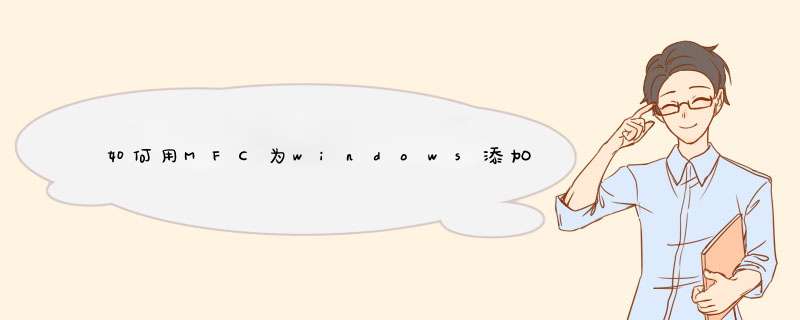
CMyWindow* cw
cw = new CMyWindow()
cw->ShowWindow() //显示窗口
OnCancel()//退出登陆界面
如果不是在同一个工程里直接运行这两个窗口就行。
ShellExecute(NULL, _T("open"), 路径, NULL, NULL, SW_SHOWNORMAL)//运行
OnCancel()//退出登陆界面
利用组件库中的Splash Screen组件生成Splash1.cpp 和Splash1.h 这两个文件(也就是基于框架类的应用程序添加启动画面的步骤)……步骤/方法
1利用组件库中的Splash Screen组件生成Splash1.cpp 和Splash1.h 这两个文件(也就是基于框架类的应用程序添加启动画面的步骤)
(1)用Photoshop等制作启动画面图像,保存为bmp格式。
(2)用Appwizard建一个基于单文档的工程Splash。
(3)在资源中插入位图资源
打开VC++的资源编辑器,用鼠标右键单击Resources文件夹,选择Import命令,插入所制作的位图。如果位图超过256色,VC会d出一个对话框,提示位图已经插入但不能在位图编辑器中显示,确定即可。将位图ID改为IDB_SPLASH。
(4)添加Splash Screen控件
①选择菜单“project”/“Add To Project”/“Conponents and Controls”打开对话框,在列表框中双击“Visual C++ Conponents”选项,选择“Splash Screen”控件,然后单击“Insert”。
②确认或修改类名和位图资源ID,单击OK确认。
③编译、连接,漂亮的启动画面就显示出来了。
(5)如果需要改变启动画面的停留时间,就修改SetTimer()函数的第二个参数,默认是750 毫秒。该函数所在位置:
int CSplashWnd::OnCreate(LPCREATESTRUCT lpCreateStruct)
{
...
// Set a timer to destroy the splash screen.
SetTimer(1, 2000, NULL)//修改第二个参数以调整画面停留时间
return 0
}
这样就生成了Splash1.cpp 和Splash1.h 这两个文件
2制作基于对话框的应用程序启动画面
(1)建立基于对话框的工程Cover。
(2)文件移植
①将Splash1.cpp 和Splash1.h 两个文件从步骤一建立的工程拷贝到Cover工程中,并且分别加入到Source Files和Header Files中;
②导入位图文件到工程的资源中,改ID为IDB_SPLASH。
(3)修改代码,实现启动画面的调用
①添加CCoverApp 的InitInstance() 函数代码
#include "Splash1.h" //加在Cover.cpp文件的头文件调用部位
BOOL CCoverApp::InitInstance()
{
CCommandLineInfo cmdInfo
ParseCommandLine(cmdInfo)
CSplashWnd::EnableSplashScreen(cmdInfo.m_bShowSplash)
...
}
②使用ClassWizard 添加OnCreate() 函数到对话框类CCoverDlg中,并修改代码#include "Splash1.h" //加在CoverDlg.cpp文件的头文件调用部位
int CCoverDlg::OnCreate(LPCREATESTRUCT lpCreateStruct)
{
...
CSplashWnd::ShowSplashScreen(this)//显示启动画面
...
}
3使得启动画面消失后再显示主程序
①在CCoverDlg类中添加WM_TIMER消息响应函数
void CCoverDlg::OnTimer(UINT nIDEvent)
{
// TODO: Add your message handler code here and/or call default
this->MoveWindow(300,300,600,400)
CDialog::OnTimer(nIDEvent)
}
② 在intCCoverDlg::OnCreate(LPCREATESTRUCT lpCreateStruct)中添加如下代码:
CSplashWnd::ShowSplashScreen(this)
this->MoveWindow(0,0,0,0)
this->SetTimer(1,2000,NULL)//注意这个2000一点要等于步骤1中的2000
return 0
③在void CCoverDlg::OnPaint()的末尾添加如下代码:
this->KillTimer(1)
BOOL CLoginApp::InitInstance(){
//============登录===========
//在主程序窗口运行前首先d出登录对话框
while (TRUE)
{
maindlg login_Dialog
//模态对话框
int nReturn = login_Dialog.DoModal()//返回IDOK或IDCANCEL。如果返回的是IDCANCEL,则要调用WindowsCommDlgExtendedError函数来确定是否发生了一个错误。IDOK和IDCANCEL都是常量,它表明用户选择的是OK按钮还是Cancel按钮
if(nReturn == IDCANCEL){//点击取消
return FALSE
}
if (nReturn == IDOK){//点击确定
HWND login_Hwnd = GetDlgItem(login_Dialog,IDD_DIALOG1)
CString str_User = login_Dialog.m_strUser
CString str_Password = login_Dialog.m_strPassword
if(!(str_User == "admin" &&str_Password == "admin"))
{ //如果用户名密码不是admin/admin,则报错,提示重新输入,直至正确为止。
if(IDOK == MessageBox(NULL,"用户ID或密码错误!\n 请重新输入!","登录失败!",MB_OKCANCEL|MB_ICONERROR))
continue
else
return FALSE
} else
{
break
}
}
}
AfxEnableControlContainer()
// Standard initialization
// If you are not using these features and wish to reduce the size
// of your final executable, you should remove from the following
// the specific initialization routines you do not need.
。。。。。。。下面省略
欢迎分享,转载请注明来源:内存溢出

 微信扫一扫
微信扫一扫
 支付宝扫一扫
支付宝扫一扫
评论列表(0条)